win11电脑放歌黑屏就停了怎么办 win11电脑放歌黑屏就不唱了如何解决
更新时间:2024-02-26 13:36:42作者:runxin
每当用户在win11系统上播放歌曲的时候,由于电脑一段时间无人操作的情况下就会自动进入黑屏休眠状态,其实这就是win11系统默认的自动休眠时间,不过有时也会遇到电脑黑屏后歌曲停止了的情况,对此win11电脑放歌黑屏就停了怎么办呢?以下就是小编教大家的win11电脑放歌黑屏就不唱了如何解决所有内容。
具体方法如下:
1、首先右键开始菜单,可以打开“设置”。
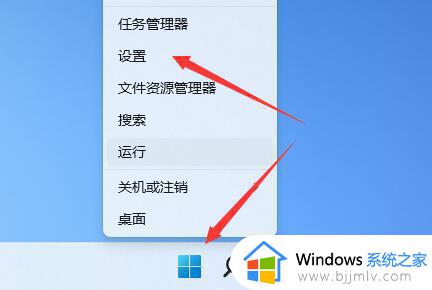
2、打开后进入左上角的“系统”。
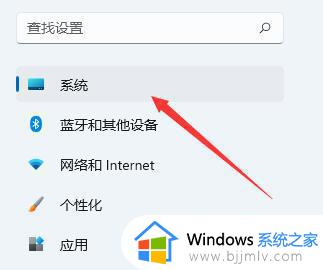
3、然后进入右边的“电源”选项。
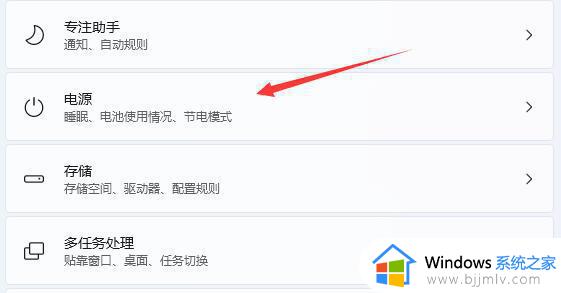
4、进入后展开“屏幕和睡眠”。
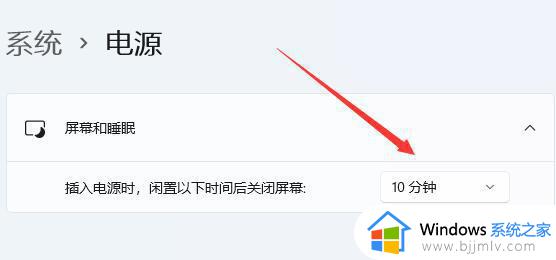
5、最后将下面选项都改成“从不”即可关闭自动黑屏。如果下面有别的选项,也全都改成从不。
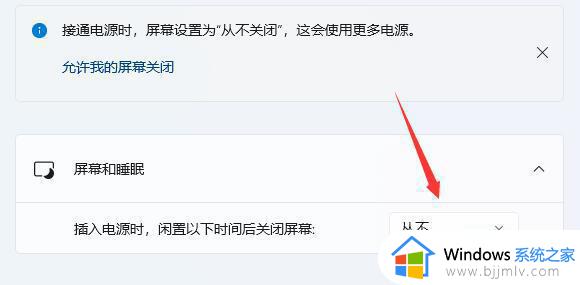
以上就是有关win11电脑放歌黑屏就不唱了如何解决所有内容了,有出现这种现象的小伙伴不妨根据小编的方法来解决吧,希望能够对大家有所帮助。
win11电脑放歌黑屏就停了怎么办 win11电脑放歌黑屏就不唱了如何解决相关教程
- win11重启就黑屏怎么办 win11电脑重启黑屏如何处理
- win11电脑无法开机黑屏怎么办 win11黑屏开不了机修复方法
- win11更新后重启黑屏怎么办 win11电脑更新并重启就黑屏了修复方法
- 红警win11一进去就黑屏怎么办 红色警戒win11黑屏如何处理
- 电脑没动就会黑屏怎么办 电脑开机后长时间不动会黑屏的解决方法
- 电脑升级win11后黑屏怎么办 电脑升级win11后黑屏最佳解决方法
- win11红警为什么进去就黑屏 win11玩红警黑屏的解决教程
- win11电脑开机后黑屏进入不了桌面怎么解决 win11开机黑屏进不去桌面如何解决
- win11更新驱动之后黑屏怎么办 win11更新驱动就黑屏处理方法
- win11长时间不操作黑屏怎么办 win11待机时间长就黑屏如何解决
- win11恢复出厂设置的教程 怎么把电脑恢复出厂设置win11
- win11控制面板打开方法 win11控制面板在哪里打开
- win11开机无法登录到你的账户怎么办 win11开机无法登录账号修复方案
- win11开机怎么跳过联网设置 如何跳过win11开机联网步骤
- 怎么把win11右键改成win10 win11右键菜单改回win10的步骤
- 怎么把win11任务栏变透明 win11系统底部任务栏透明设置方法
win11系统教程推荐
- 1 怎么把win11任务栏变透明 win11系统底部任务栏透明设置方法
- 2 win11开机时间不准怎么办 win11开机时间总是不对如何解决
- 3 windows 11如何关机 win11关机教程
- 4 win11更换字体样式设置方法 win11怎么更改字体样式
- 5 win11服务器管理器怎么打开 win11如何打开服务器管理器
- 6 0x00000040共享打印机win11怎么办 win11共享打印机错误0x00000040如何处理
- 7 win11桌面假死鼠标能动怎么办 win11桌面假死无响应鼠标能动怎么解决
- 8 win11录屏按钮是灰色的怎么办 win11录屏功能开始录制灰色解决方法
- 9 华硕电脑怎么分盘win11 win11华硕电脑分盘教程
- 10 win11开机任务栏卡死怎么办 win11开机任务栏卡住处理方法
win11系统推荐
- 1 番茄花园ghost win11 64位标准专业版下载v2024.07
- 2 深度技术ghost win11 64位中文免激活版下载v2024.06
- 3 深度技术ghost win11 64位稳定专业版下载v2024.06
- 4 番茄花园ghost win11 64位正式免激活版下载v2024.05
- 5 技术员联盟ghost win11 64位中文正式版下载v2024.05
- 6 系统之家ghost win11 64位最新家庭版下载v2024.04
- 7 ghost windows11 64位专业版原版下载v2024.04
- 8 惠普笔记本电脑ghost win11 64位专业永久激活版下载v2024.04
- 9 技术员联盟ghost win11 64位官方纯净版下载v2024.03
- 10 萝卜家园ghost win11 64位官方正式版下载v2024.03